Διόρθωση των Χαρτών Google που δεν λειτουργούν σε Android [100% λειτουργεί]
Miscellanea / / November 28, 2021
Αντιμετωπίζετε πρόβλημα που δεν λειτουργούν οι Χάρτες Google στη συσκευή σας Android; Αν ναι, τότε ήρθατε στο σωστό μέρος, όπως σε αυτό το σεμινάριο, θα συζητήσουμε διάφορους τρόπους για να διορθώσετε αυτό το πρόβλημα.
Μία από τις πιο καλοφτιαγμένες εφαρμογές της Google, Χάρτες Google είναι μια εξαιρετική εφαρμογή που χρησιμοποιείται από πολλούς χρήστες smartphone σε όλο τον κόσμο, είτε πρόκειται για Android είτε για iOS. Η εφαρμογή ξεκίνησε ως ένα αξιόπιστο εργαλείο για την παροχή οδηγιών και έχει αναπτυχθεί με τα χρόνια για να βοηθήσει σε διάφορους άλλους τομείς.
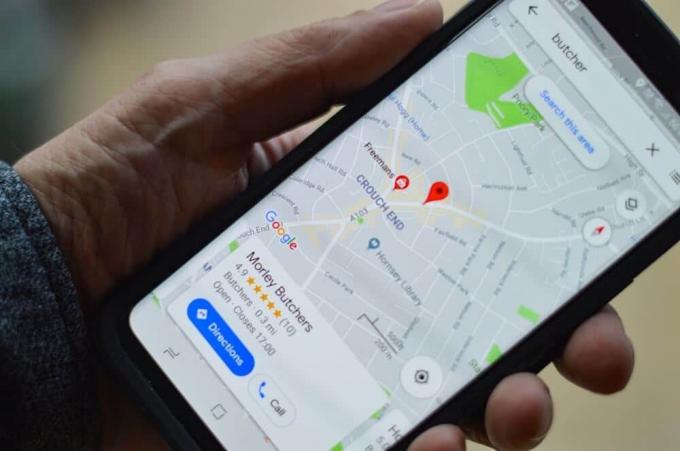
Η εφαρμογή παρέχει πληροφορίες για την καλύτερη διαδρομή που πρέπει να ακολουθήσετε με βάση τις συνθήκες κυκλοφορίας, τις δορυφορικές αναπαραστάσεις του επιθυμητού τοποθεσίες και παρέχει μια πορεία σχετικά με οποιονδήποτε τρόπο μεταφοράς, είτε με τα πόδια, με αυτοκίνητο, ποδήλατο ή δημόσιο μεταφορά. Με πρόσφατες ενημερώσεις, οι Χάρτες Google έχουν ενσωματώσει υπηρεσίες καμπίνας και αυτοκινήτου για οδηγίες.
Ωστόσο, όλες αυτές οι υπέροχες λειτουργίες δεν είναι χρήσιμες εάν η εφαρμογή δεν λειτουργεί σωστά ή δεν ανοίγει καθόλου τη στιγμή που είναι περισσότερο απαραίτητη.
Γιατί οι Χάρτες σας Google δεν λειτουργούν;
Υπάρχουν διάφοροι λόγοι για τους οποίους το πρόβλημα δεν λειτουργεί το Google Maps, αλλά λίγοι από αυτούς είναι:
- Κακή σύνδεση Wi-Fi
- Κακό σήμα δικτύου
- Λανθασμένη βαθμονόμηση
- Οι Χάρτες Google δεν ενημερώθηκαν
- Κατεστραμμένη προσωρινή μνήμη και δεδομένα
Τώρα, ανάλογα με το πρόβλημά σας, μπορείτε να δοκιμάσετε τις επιδιορθώσεις που αναφέρονται παρακάτω διορθώστε τους Χάρτες Google που δεν λειτουργούν σε Android.
Περιεχόμενα
- Διορθώστε τους Χάρτες Google που δεν λειτουργούν σε Android
- 1. Επανεκκινήστε τη συσκευή
- 2. Ελέγξτε τη σύνδεσή σας στο Διαδίκτυο
- 3. Ελέγξτε τις Ρυθμίσεις τοποθεσίας
- 4. Ενεργοποιήστε τη λειτουργία υψηλής ακρίβειας
- 5. Εκκαθάριση προσωρινής μνήμης και δεδομένων εφαρμογής
- 6. Ενημερώστε τους Χάρτες Google
- 7. Επαναφορά εργοστασιακών ρυθμίσεων του τηλεφώνου σας
- 8. Κατεβάστε μια παλαιότερη έκδοση των Χαρτών Google
- Χρησιμοποιήστε το Google Maps Go ως εναλλακτική λύση
Διορθώστε τους Χάρτες Google που δεν λειτουργούν σε Android
Παρακάτω αναφέρονται οι πιο αποτελεσματικές μέθοδοι για την επίλυση τυχόν προβλημάτων Χάρτες Google.
1. Επανεκκινήστε τη συσκευή
Μια από τις πιο βασικές και προτιμώμενες λύσεις για να επαναφέρετε τα πάντα στη θέση τους σχετικά με τυχόν προβλήματα στη συσκευή είναι επανεκκίνηση ή επανεκκίνηση το ΤΗΛΕΦΩΝΟ. Για επανεκκίνηση της συσκευής σας, πατήστε και κρατήστε πατημένο το κουμπί «Πλήκτρο ενεργοποίησης" και επιλέξτε "Επανεκκίνηση”.

Αυτό θα διαρκέσει ένα ή δύο λεπτά ανάλογα με το τηλέφωνο και συχνά διορθώνει αρκετά από τα προβλήματα.
2. Ελέγξτε τη σύνδεσή σας στο Διαδίκτυο
Οι Χάρτες Google απαιτούν καλή σύνδεση στο Διαδίκτυο για να λειτουργήσουν σωστά και το πρόβλημα μπορεί να παραμείνει λόγω της εξαιρετικά αργής σύνδεσης στο Διαδίκτυο ή της απουσίας πρόσβασης στο Διαδίκτυο. Εάν χρησιμοποιείτε "δεδομένα κινητής τηλεφωνίας", δοκιμάστε να τα απενεργοποιήσετε και μετά να τα ενεργοποιήσετε ξανά αφού μεταβείτε σε μια περιοχή όπου έχετε καλύτερη κάλυψη δικτύου, δηλαδή όπου η σύνδεση δικτύου είναι σταθερή.

Εάν όχι, κάντε εναλλαγή λειτουργία πτήσης ενεργοποίηση και απενεργοποίηση και μετά δοκιμάστε να ανοίξετε τους Χάρτες Google. Εάν έχετε ένα κοντινό σημείο πρόσβασης Wi-Fi, τότε συνιστάται να χρησιμοποιείτε Wi-Fi αντί για δεδομένα κινητής τηλεφωνίας.
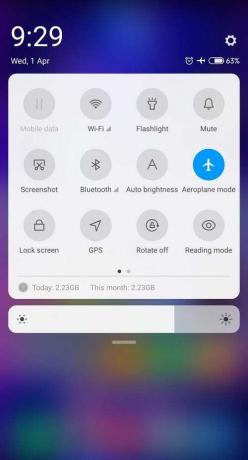
Μπορείτε επίσης να κατεβάσετε χάρτες περιοχής στους Χάρτες Google για να τους αποθηκεύσετε εκτός σύνδεσης. Έτσι, σε περίπτωση που δεν έχετε ενεργή σύνδεση στο Διαδίκτυο λόγω ανεπαρκούς σήματος, τότε μπορείτε εύκολα να αποκτήσετε πρόσβαση στους Χάρτες Google εκτός σύνδεσης.
3. Ελέγξτε τις Ρυθμίσεις τοποθεσίας
Τοποθεσία Υπηρεσίες πρέπει να στραφείενεργοποιημένο για τους χάρτες Google για να προσδιορίσετε την καλύτερη δυνατή διαδρομή, αλλά μπορεί να υπάρχει μια μικρή πιθανότητα να έχετε χρησιμοποιήσει τους χάρτες Google χωρίς να είναι ενεργοποιημένες οι υπηρεσίες τοποθεσίας. Μβεβαιωθείτε ότι οι χάρτες Google έχουν άδεια πρόσβασης στην τοποθεσία της συσκευής σας.
Πριν προχωρήσετε, φροντίστε να ενεργοποιήστε το GPS από το μενού γρήγορης πρόσβασης.

1. Ανοίξτε τις Ρυθμίσεις στο τηλέφωνό σας και μεταβείτε σε Εφαρμογές.
2. Πατήστε Δικαιώματα εφαρμογών υπό άδειες.
3. Κάτω από την άδεια εφαρμογής, πατήστε Άδειες τοποθεσίας.
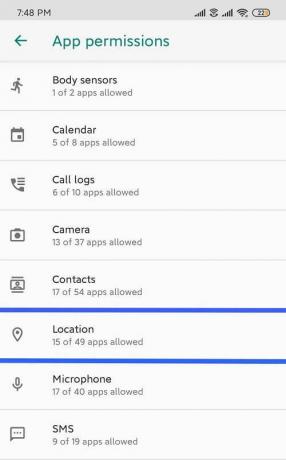
4. Τώρα βεβαιωθείτε Η άδεια τοποθεσίας είναι ενεργοποιημένη για τους Χάρτες Google.
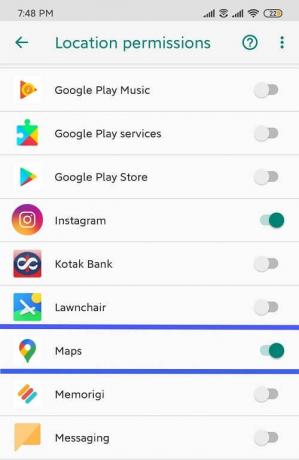
4. Ενεργοποιήστε τη λειτουργία υψηλής ακρίβειας
1. Πατήστε και κρατήστε πατημένο το Τοποθεσία ή GPS εικονίδιο από τον πίνακα ειδοποιήσεων.
2. Βεβαιωθείτε ότι η εναλλαγή δίπλα στην επιλογή "Πρόσβαση τοποθεσίας" είναι ενεργοποιημένη και στην κατάσταση λειτουργίας τοποθεσίας, επιλέξτε Υψηλή ακρίβεια.

5. Εκκαθάριση προσωρινής μνήμης και δεδομένων εφαρμογής
Η προσωρινή μνήμη της εφαρμογής μπορεί να διαγραφεί χωρίς να επηρεαστούν οι ρυθμίσεις και τα δεδομένα χρήστη. Ωστόσο, δεν ισχύει το ίδιο για τη διαγραφή δεδομένων εφαρμογής. Εάν διαγράψετε δεδομένα εφαρμογής, τότε θα καταργηθούν οι ρυθμίσεις, τα δεδομένα και οι ρυθμίσεις χρήστη. Λάβετε υπόψη ότι η εκκαθάριση των δεδομένων της εφαρμογής έχει επίσης ως αποτέλεσμα την απώλεια όλων των χαρτών εκτός σύνδεσης που είναι αποθηκευμένοι στους Χάρτες Google.
1. Ανοιξε Ρυθμίσεις στη συσκευή σας και μεταβείτε σε Εφαρμογές ή Διαχείριση εφαρμογών.
2. Πλοηγηθείτε στο Χάρτες Google στην ενότητα "Όλες οι εφαρμογές".
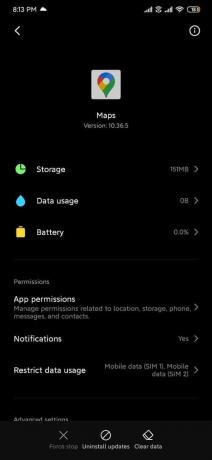
3. Πατήστε Αποθήκευση κάτω από τις λεπτομέρειες της εφαρμογής και, στη συνέχεια, πατήστε Εκκαθάριση προσωρινής μνήμης.

5. Προσπαθήστε ξανά να εκκινήσετε τους Χάρτες Google, δείτε αν μπορείτε να διορθώσετε ότι οι Χάρτες Google δεν λειτουργούν σε πρόβλημα Android, αλλά εάν το πρόβλημα εξακολουθεί να υφίσταται, επιλέξτε Εκκαθάριση όλων των δεδομένων.
Διαβάστε επίσης:10 τρόποι για να διορθώσετε το Google Play Store έχει σταματήσει να λειτουργεί
6. Ενημερώστε τους Χάρτες Google
Η ενημέρωση των Χαρτών Google μπορεί να διορθώσει οποιοδήποτε πρόβλημα που προκλήθηκε λόγω σφαλμάτων στην προηγούμενη ενημέρωση και μπορεί να επιλύσει τυχόν προβλήματα απόδοσης εάν η τρέχουσα έκδοση που είναι εγκατεστημένη στη συσκευή σας δεν λειτουργεί σωστά.
1. Ανοίξτε το Play Store και αναζητήστε “Χάρτες Google» χρησιμοποιώντας τη γραμμή αναζήτησης.

2. Πατήστε στο Κουμπί ενημέρωσης για να εγκαταστήσετε την πιο πρόσφατη έκδοση της εφαρμογής.
7. Επαναφορά εργοστασιακών ρυθμίσεων του τηλεφώνου σας
Εάν καμία από τις παραπάνω μεθόδους δεν λειτουργεί, τότε η τελευταία επιλογή που απομένει είναι να επαναφέρετε τις εργοστασιακές ρυθμίσεις του τηλεφώνου σας. Αλλά να είστε προσεκτικοί καθώς η επαναφορά εργοστασιακών ρυθμίσεων θα διαγράψει όλα τα δεδομένα από το τηλέφωνό σας. Για να επαναφέρετε τις εργοστασιακές ρυθμίσεις του τηλεφώνου σας, ακολουθήστε τα εξής βήματα:
1. Ανοιξε Ρυθμίσεις στο smartphone σας.
2. Ψάχνω για Εργοστασιακή επανεκκίνηση στη γραμμή αναζήτησης ή πατήστε Δημιουργία αντιγράφων ασφαλείας και επαναφορά επιλογή από το Ρυθμίσεις.

3. Κάνε κλικ στο Επαναφορά εργοστασιακών ρυθμίσεων στην οθόνη.

4. Κάνε κλικ στο Επαναφορά επιλογή στην επόμενη οθόνη.

Αφού ολοκληρωθεί η επαναφορά εργοστασιακών ρυθμίσεων, επανεκκινήστε το τηλέφωνό σας και εκκινήστε τους Χάρτες Google. Και μπορεί να αρχίσει να λειτουργεί σωστά τώρα.
8. Κατεβάστε μια παλαιότερη έκδοση των Χαρτών Google
Μπορείτε επίσης να κάνετε λήψη μιας παλαιότερης έκδοσης της εφαρμογής Χαρτών Google από ιστότοπους τρίτων, όπως το APKmirror. Αυτή η μέθοδος φαίνεται να είναι μια προσωρινή επιδιόρθωση του προβλήματος, αλλά να θυμάστε ότι η εγκατάσταση εφαρμογών από τρίτους πηγές ενδέχεται να βλάψουν το τηλέφωνό σας, καθώς μερικές φορές αυτός ο ιστότοπος περιέχει κακόβουλο κώδικα ή ιό με τη μορφή του αρχείο .apk.
1. Πρώτα, Απεγκατάσταση Χάρτες Google από το τηλέφωνό σας Android.
2. Κατεβάστε μια παλαιότερη έκδοση των Χαρτών Google από ιστότοπους όπως το APKmirror.
Σημείωση: Λήψη ενός παλαιότερη έκδοση APK αλλά όχι μεγαλύτερο των δύο μηνών.

3. Για να εγκαταστήσετε τα αρχεία .apk από πηγές τρίτων, πρέπει να δώσετε άδεια εγκατάστασης εφαρμογών από μη αξιόπιστες πηγές.
4. Τέλος, εγκαταστήστε το αρχείο .apk των Χαρτών Google και δείτε αν μπορείτε να ανοίξετε τους Χάρτες Google χωρίς κανένα πρόβλημα.
Χρησιμοποιήστε το Google Maps Go ως εναλλακτική λύση
Εάν τίποτα δεν λειτουργεί, μπορείτε να χρησιμοποιήσετε το Google Maps Go ως εναλλακτική. Είναι μια πιο ελαφριά έκδοση των Χαρτών Google και μπορεί να είναι χρήσιμη μέχρι να μπορέσετε να επιλύσετε προβλήματα με τους Χάρτες Google.

Συνιστάται:Διορθώστε προβλήματα σύνδεσης Wi-Fi Android
Αυτές είναι μερικές από τις πιο αποτελεσματικές μεθόδους για την επίλυση τυχόν ζητημάτων σχετικά με τους Χάρτες Google που δεν λειτουργούν σε Android και εάν το πρόβλημα παραμένει, επανεγκαταστήστε την εφαρμογή.
Οι Χάρτες Google είναι μία από τις καλύτερες εφαρμογές πλοήγησης που είναι διαθέσιμες στο Play Store. Από την εύρεση της συντομότερης διαδρομής μέχρι τη μέτρηση της κυκλοφορίας, τα κάνει όλα και το πρόβλημα που δεν λειτουργεί το Google Maps μπορεί να ανατρέψει τον κόσμο σας. Ας ελπίσουμε ότι αυτές οι συμβουλές και τα κόλπα θα σας βοηθήσουν να μειώσετε το άγχος σας και να διορθώσετε τα προβλήματά σας στους Χάρτες Google. Ενημερώστε μας εάν έχετε την ευκαιρία να εφαρμόσετε αυτά τα hacks και τα βρήκατε χρήσιμα. Μην ξεχάσετε να δώσετε τα πολύτιμα σχόλιά σας στα παρακάτω σχόλια.
![Διόρθωση των Χαρτών Google που δεν λειτουργούν σε Android [100% λειτουργεί]](/uploads/acceptor/source/69/a2e9bb1969514e868d156e4f6e558a8d__1_.png)

